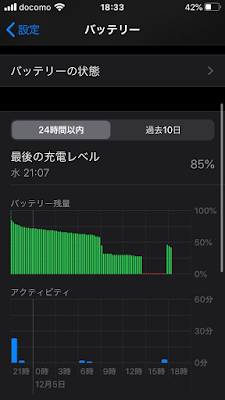ドライブレコーダーを後付けする
ドライブレコーダーを後付け(2台目)するのですが、 今まで2回ほど設置してきた経験から、自分なりの取り付け方を書こうかと... 今回購入したのは、バックミラー取り付けタイプ。 5000円くらいでした。 理由として、吸盤タイプだとよく外れるということがあります。 これは冷寒地特有の問題かもしれませんが、冬は結露がすごかったりするので外れます。 ということで、ミラー取り付けタイプにしています。 ミラー取り付けタイプの欠点も書いておくと、 ・ドライブレコーダーの重さで、振動などによりバックミラーが動く(せっかく調整したのに位置がずれる)ことがある ・タッチパネルの機種が多いので、耐久性が心配... 上記デメリットがひどいようなら、今度は接着型にする予定です。 裏はこんな感じ。 また設置ポリシーとして 見た目重視 を挙げました。不格好になるのだけは避けたいです。 しかし、僕はそんなに車の構造に詳しくないので、技術力にも限界があります。 その辺のバランスを考えると... ・配線はなるべく避けたい ・接着はしない(あとではがすのが大変そう) という方針になって、 バックカメラはついて来るけど、つけるのやめとこう...となりました。 実際は5回?くらいバックカメラ取り付けトライして、結果そうなりました。 線の取り回しがとにかくつらくて。 さてもう一つの課題。 このドライブレコーダー付属の電源ケーブルですが、これをつけるとシガーソケットがうまってしまい、 USBケーブルなどでiPhoneが充電できなくなります。 実は、先代のドライブレコーダーの電源ケーブルはUSBポートがちゃんとついています。 これを使いましょう。 しかし、これはmicroUSB端子で、今回のドライブレコーダーはminiUSB... はい、変換プラグを買いました。 ちゃんとドライブレコーダーの方向にL字になっているものです。 400円くらいでしたか。 今回取り付ける車には、2口USBのシガーがすでに付いているので、 これも買ってみました。これも400円くらい? もちろんシガーソケットの2口(2連)にする分配器を買えばいいのですが、 見かけがあまりよくないかなあと。 それとこれも買いました。 ドライブ